###前提摘要
微軟Microsoft於12日宣布推出免費的工作協作軟件「Teams」
詳情可以看
https://products.office.com/zh-tw/microsoft-teams/free
****************************************************
前幾天的文章中介紹了檔案所需的目錄製作,
但時常在很多時候是會有數人一起來做一份報告,
所以今天先以學校教育版來演示我推薦的共編功能,
順便來分享給大家使用。
目前使用過一段時間,
最喜歡的地方在於分享在Teams的檔案就可以用桌面版Office編輯,
而不像是分享給別人時只能用線上版編輯,
微軟的線上版相較於Google文件還是差了一些,
畢竟桌面版功能完善很多,
也有許多功能、格式未能完整移植到網頁版,
但在Teams中完美的解決了這個問題,
也完美的將傳統桌面與雲端工作整合一起。
我在使用過程中發現教育版中每位學生都有一個專屬的帳號,
帳號就是以學號作為編制,
所以在新增團隊後可以直接以學號搜尋到你想加入的團員,
###後續操作以前陣子實驗室中的報告作為演示對象,
為避免問題部分內容打碼處理
在例如Word、PPT、Excel檔案中都可以選擇以相對桌面版來開啟檔案,
而在大家都以相同方式開啟後就可以用桌面版共編同一份文件,
在左上角可以看到自動存檔是為開啟狀態,
這表示文件存在雲端上,
之後每次班級結束後數秒內就會自動存檔,
且當下別的編輯者也可以看到改變,
而右邊黃色區域則會顯示當下誰在編輯此份文件
後續有許多功能有空再來分享
***********************************************
後記 :
在使用過程中也遇過有朋友電腦無法以桌面版開啟的問題,
但最後還是以網頁版編輯,
相對複雜的格式部分以桌面版編輯倒也不會出現問題。
***********************************************
本網站所有文章皆為 H.B. Liu 撰寫,歡迎分享,有疑問想討論的都歡迎於下方留言,
現在也多了個 新選項可以到粉專私訊我,
喜歡我分享的內容也可以按讚追蹤一下我的粉專,
有所錯誤歡迎指教。
有問題也可 B10231040@gmail.com聯繫





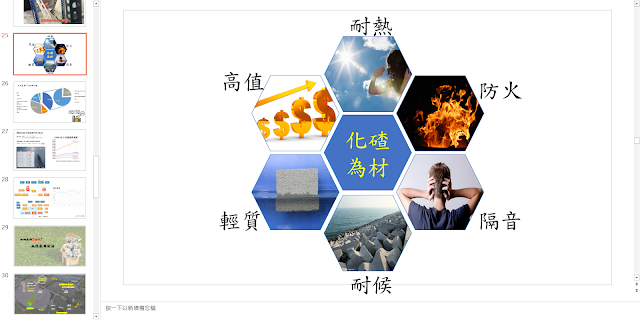





 留言列表
留言列表


